Mudanças entre as edições de "Empregado - Relatório"
| (10 edições intermediárias de um usuário não apresentadas) | |||
| Linha 8: | Linha 8: | ||
'''Como utilizar?'''<br> | '''Como utilizar?'''<br> | ||
| − | '''1º Passo''' - O acesso ao programa '''"adm050r - Empregado - Relatório"''', está disponível no '''"[http://wiki.webcgi.com.br:49735/index.php?title=Menu_Geral Menu Geral]"''' do Sistema '''AdmRH''', através dos seguintes passos: '''"Banco de Horas > Relatórios > Gerador Empregado"''', conforme mostra | + | '''1º Passo''' - O acesso ao programa '''"adm050r - Empregado - Relatório"''', está disponível no '''"[http://wiki.webcgi.com.br:49735/index.php?title=Menu_Geral Menu Geral]"''' do Sistema '''AdmRH''', através dos seguintes passos: '''"Banco de Horas > Relatórios > Gerador Empregado"''', conforme mostra a imagem abaixo:<br> |
[[Arquivo: geradorempregado.png]]<br> | [[Arquivo: geradorempregado.png]]<br> | ||
| − | '''OBS:''' Além do caminho descrito acima, o usuário poderá utilizar um ''"atalho"'' de acesso à este programa, através do: '''"adm050 - Empregado"''', na lateral direita | + | '''OBS:''' Além do caminho descrito acima, o usuário poderá utilizar um ''"atalho"'' de acesso à este programa, através do programa: '''"adm050 - Empregado"''', onde na lateral direita dessa mesma tela, onde o usuário terá o ícone simbolizado por uma ''"impressorinha"'', igual na imagem abaixo: [[Arquivo: impressorinha.png]]<br><br> |
| − | '''2º Passo''' - Após seguir uma das | + | '''2º Passo''' - Após seguir uma das 2 opções de acesso dadas acima, o usuário obterá acesso ao programa '''"adm050r - Empregado - Relatório"'''. Através desse programa, nós '''(CGI Software)''', cadastramos Layout's enviados pelos clientes, que trarão informações referentes aos Empregados da Empresa, tudo isso através de variáveis. O campo responsável em deter estes layout's é o '''2º Passo''', conforme o exemplo: [[Arquivo: layoutadmissional.png]]. Além disso, são oferecidas algumas opções de filtro, nessa mesma tela, onde o usuário poderá selecioná-las e parametrizá-las de acordo com a necessidade de informações que precisa nos relatórios a serem emitidos. Abaixo segue imagem demonstrativa dos filtros disponíveis na primeira aba do programa:<br> |
[[Arquivo: parametroempregado.png]]<br><br> | [[Arquivo: parametroempregado.png]]<br><br> | ||
| − | '''3º Passo''' - Na segunda aba: '''"Seleção"''', o usuário têm a possibilidade de emitir o relatório para um determinado "grupo de empregados", podendo ser filtrados por grupo de eventos | + | '''3º Passo''' - Na segunda aba: '''"Seleção"''', o usuário têm a possibilidade de emitir o relatório para um determinado "grupo de empregados" se quiser, podendo ser filtrados por grupo de eventos e para a competência desejada também. Caso o empregado venha a não parametrizar nenhum campo nessa aba, o relatório será emitido para todos os empregados e todos os eventos e para a competência que estiver logado o usuário no sistema. Abaixo segue imagem da tela em questão:<br> |
| + | [[Arquivo: selecaoempregado.png]]<br><br> | ||
| + | |||
| + | '''4º Passo''' - Na terceira e última aba: '''"Destino"''', o usuário têm a possibilidade de emitir o relatório em Excel, Impressão Gráfica, PDF, enfim... outras opções que estão disponíveis também, de acordo com a forma que o usuário precisa, podendo também selecionar o tipo de Fonte que deseja e o tamanho da mesma e a margem. Além disso, ele também poderá realizar o [http://187.7.83.124:49735/index.php?title=Agendamento_dos_Relat%C3%B3rios '''"Agendamento de Emissão dos Relatórios"'''], nessa mesma tela. Abaixo segue imagem da tela: <br> | ||
| + | [[Arquivo: 1111dadani.png]]<br> | ||
| + | '''OBS:''' Após parametrizadas as abas acima, o usuário deverá clicar no ícone: ([[Arquivo: audiometriapessoa3.png]]) para emissão dos relatórios cadastrados.<br><br> | ||
| + | |||
| + | '''IMPORTANTE!'''<br> | ||
| + | → ''Para realizar a emissão de um relatório ou de qualquer informação nessa tela, é necessário ter pelo menos algum layout cadastrado.''<br> | ||
| + | → ''O cadastro de layout's na tela '''"adm050r - Empregado - Relatório"''' é realizado pelo AdmRH, mediante envio do documento através de solicitação no CRM.''<br> | ||
Edição atual tal como às 09h21min de 29 de dezembro de 2020
Para o que é utilizado?
O programa "adm050r - Empregado - Relatório" é responsável em cadastrar e armazenar layout's, para que sejam emitidas informações referentes ao EMPREGADO.
Como utilizar?
1º Passo - O acesso ao programa "adm050r - Empregado - Relatório", está disponível no "Menu Geral" do Sistema AdmRH, através dos seguintes passos: "Banco de Horas > Relatórios > Gerador Empregado", conforme mostra a imagem abaixo:
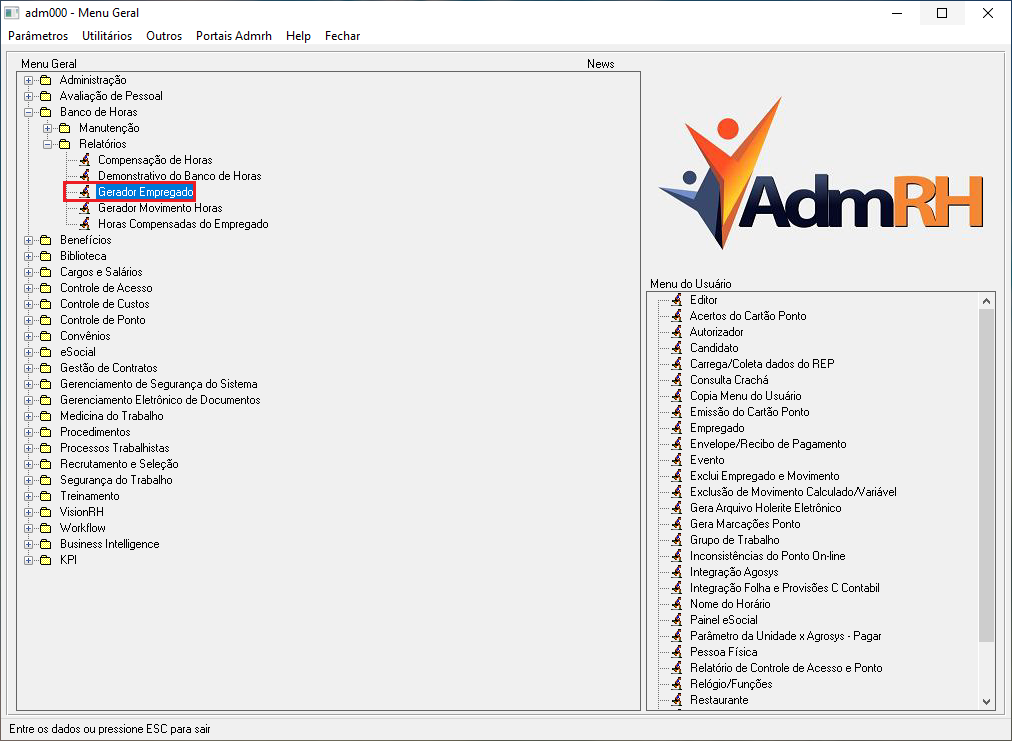
OBS: Além do caminho descrito acima, o usuário poderá utilizar um "atalho" de acesso à este programa, através do programa: "adm050 - Empregado", onde na lateral direita dessa mesma tela, onde o usuário terá o ícone simbolizado por uma "impressorinha", igual na imagem abaixo: 
2º Passo - Após seguir uma das 2 opções de acesso dadas acima, o usuário obterá acesso ao programa "adm050r - Empregado - Relatório". Através desse programa, nós (CGI Software), cadastramos Layout's enviados pelos clientes, que trarão informações referentes aos Empregados da Empresa, tudo isso através de variáveis. O campo responsável em deter estes layout's é o 2º Passo, conforme o exemplo: ![]() . Além disso, são oferecidas algumas opções de filtro, nessa mesma tela, onde o usuário poderá selecioná-las e parametrizá-las de acordo com a necessidade de informações que precisa nos relatórios a serem emitidos. Abaixo segue imagem demonstrativa dos filtros disponíveis na primeira aba do programa:
. Além disso, são oferecidas algumas opções de filtro, nessa mesma tela, onde o usuário poderá selecioná-las e parametrizá-las de acordo com a necessidade de informações que precisa nos relatórios a serem emitidos. Abaixo segue imagem demonstrativa dos filtros disponíveis na primeira aba do programa:
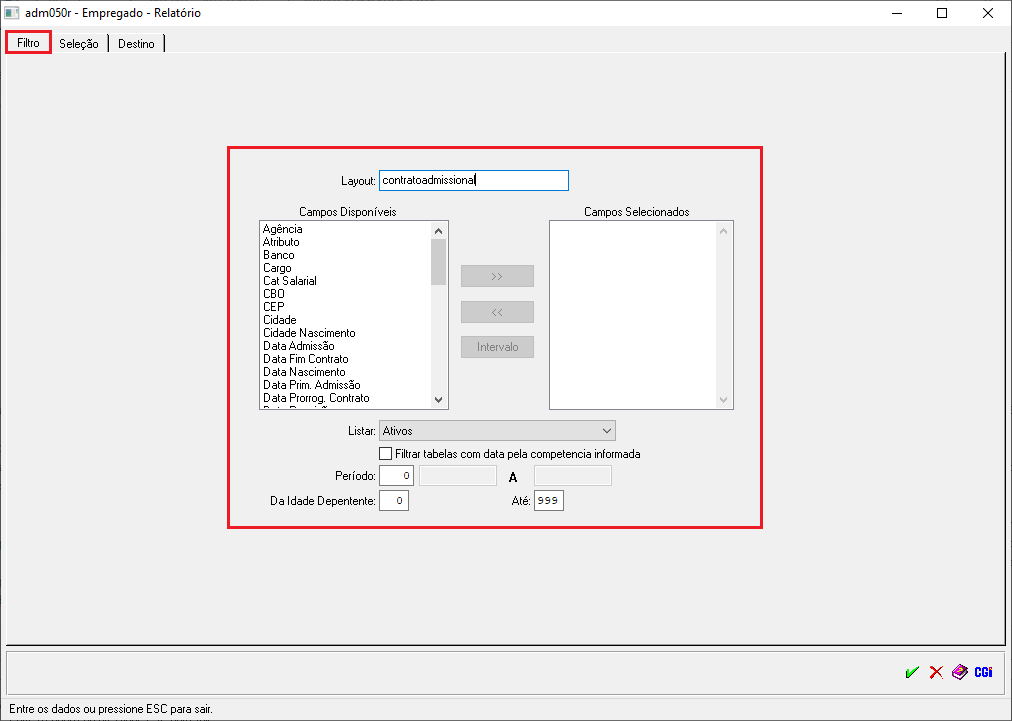
3º Passo - Na segunda aba: "Seleção", o usuário têm a possibilidade de emitir o relatório para um determinado "grupo de empregados" se quiser, podendo ser filtrados por grupo de eventos e para a competência desejada também. Caso o empregado venha a não parametrizar nenhum campo nessa aba, o relatório será emitido para todos os empregados e todos os eventos e para a competência que estiver logado o usuário no sistema. Abaixo segue imagem da tela em questão:

4º Passo - Na terceira e última aba: "Destino", o usuário têm a possibilidade de emitir o relatório em Excel, Impressão Gráfica, PDF, enfim... outras opções que estão disponíveis também, de acordo com a forma que o usuário precisa, podendo também selecionar o tipo de Fonte que deseja e o tamanho da mesma e a margem. Além disso, ele também poderá realizar o "Agendamento de Emissão dos Relatórios", nessa mesma tela. Abaixo segue imagem da tela:
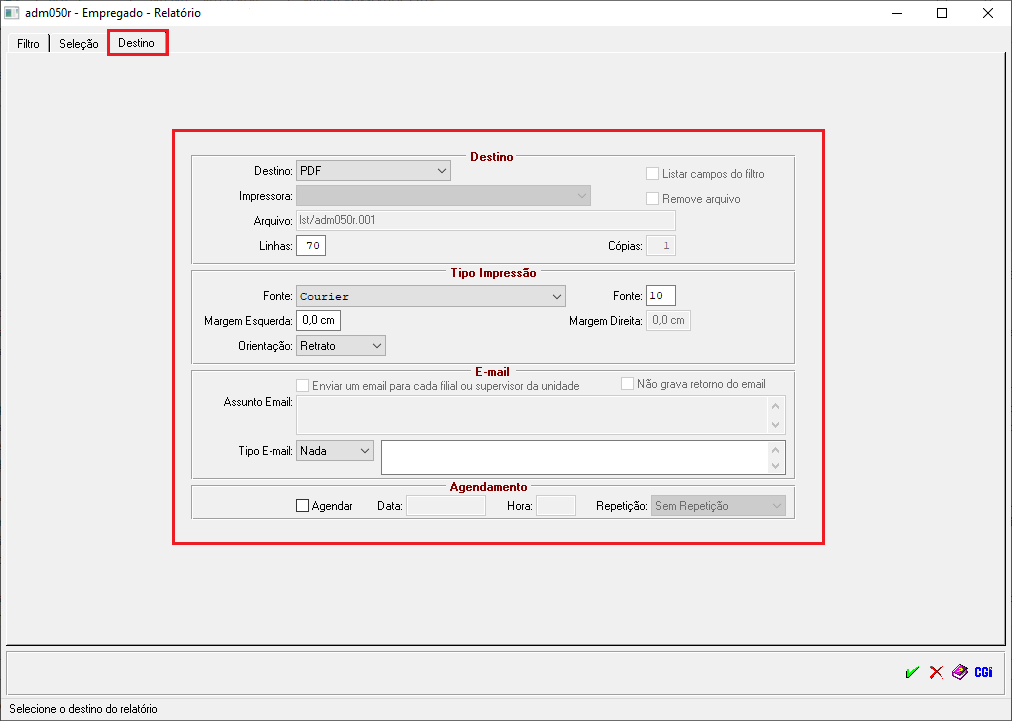
OBS: Após parametrizadas as abas acima, o usuário deverá clicar no ícone: (![]() ) para emissão dos relatórios cadastrados.
) para emissão dos relatórios cadastrados.
IMPORTANTE!
→ Para realizar a emissão de um relatório ou de qualquer informação nessa tela, é necessário ter pelo menos algum layout cadastrado.
→ O cadastro de layout's na tela "adm050r - Empregado - Relatório" é realizado pelo AdmRH, mediante envio do documento através de solicitação no CRM.